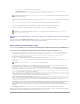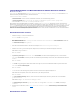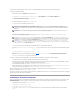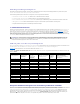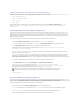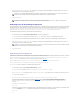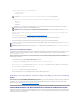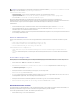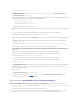Users Guide
Ermittlungseinstellungen konfigurieren
DaChristianeinServernetzwerküberwachtundkeineClients,istSNMPdieersteWahlfüreinSystemverwaltungsprotokoll.DaerjedochauchSysteme
verwaltet, die unter Windows laufen, wird er (wie Sabine) auch CIM aktivieren.
UmdieErmittlungseinstellungenfürseineServerzukonfigurieren,musserfolgendeTasksdurchführen:
l Subnetzbereiche, IP-Adressen und/oder Host-NamenfürdiezuüberwachendenServerfestlegen.
l Die Subnetzbereiche, Host-Namen oder IP-Adressenfestlegen,dienichtüberwachtwerdensollen.
l Nur-Lese-Community-Namen (Get) und Lese-/Schreib-Community-Namen(Set)fürSNMPfestlegen,diefürdasNetzwerkverwendetwerdensollen.
l SNMP-Agenten und den SNMP-DienstdesBetriebssystemsaufjedemzuüberwachendenSysteminstallierenundkonfigurieren.
l GeeigneteZeitüberschreitungswertefürdieErmittlungimNetzwerkfestlegen.
IP-SubnetzbereichefürServer
Christianmussalserstesentscheiden,welcheder1000ServermitITAssistantüberwachtwerdensollen.ErsollteeventuelldenIP-Subnetzbereich jedes in
der Ermittlung enthaltenen Subnetzes, alle von der Ermittlung ausgeschlossenen Systeme oder Bereiche, die jedem Subnetz entsprechenden Community-
NamensowiealleweiterenfürdasNetzwerkrelevantenDatenaufzeichnen.EinBeispielfürdieErfassungdieserDatenwirdinTabelle6-2 gezeigt. Beachten
Sie, dass Christian Systeme auf Basis des Subnetzbereichs, Host-Namens oder der IP-Adresseüberwacht.Obwohlesratsamist,dieAnzahlderineinem
Netzwerk verwendeten Community-Namen zu begrenzen, kann Christian auch mehrere Nur-Lese- und Lese-Schreib-Community-Namen in der
Netzwerkumgebungdefinieren.Christiankönntez.B.einenallgemeingültigenGet-Community-NamenfüralleSystemeinseinemNetzwerk,jedocheindeutige
Set-Community-NamenfürbestimmteRechenzentren,einrichten.
SNMP auf jedem verwalteten System konfigurieren
Bevor er die Ermittlung konfiguriert, muss Christian die Get- und Set-Community-Namenfestlegen,dieerfürdasNetzwerkverwendenwill.Außerdemmusser
den SNMP-Agenten sowie den SNMP-Dienst des Betriebssystems jedes zu verwaltenden Servers installieren und konfigurieren.
Tabelle6-2enthältInformationenzudenvonChristianüberwachtenRemote-Systemen.
Tabelle 6-2.BeispielefürSubnetzbereiche,IP-Adressen oder Host-Namen sowie entsprechende Informationen zu Rechenzentrum- und
Remote-Servern
GeeignetenZeitüberschreitungswertfürdieErmittlungimNetzwerkauswählen
Da Christian Remote-SystemeineinemWANüberwacht,könnendieZeitüberschreitungswertederlokalenSystemeerheblichvondenenderweiterentfernten
abweichen.IndiesemFallsollteChristianeinegeeigneteZeitüberschreitungfürdieErmittlungderSystemeimWANfestlegenundeinstellen.
In Umgebungen mit hohen Netzwerklatenzzeiten, z. B. in globalen WANs, sollte Christian eventuell in Betracht ziehen, die Ping-Zeitüberschreitungenim
gesamtenUnternehmenzuerhöhen.ErkanndiePing-ZeitenderSystemebestimmen,diediegrößteLatenzaufdemNetzwerkaufweisen,indemerzu
Hilfsprogramme® Fehlerbehebung Hilfsprogramm wechselt und das Register Gerätekonnektivitätauswählt.DannkannChristiandieVerbindungvon
SystemenmithoherLatenzüberprüfen,umzusehen,oberspezifischePing-ZeitenfüreinebessereWAN-Leistungerhöhensollte.
ANMERKUNG: ITAssistantenthälteinFehlerbehebungsprogramm,daszurProblemanalysebeiderErmittlungundBestandsaufnahmenützlichsein
kann. Greifen Sie auf das Hilfsprogramm zu, indem Sie Hilfsprogramme®FehlerbehebungsprogrammausderMenüleisteauswählenodermitder
rechtenMaustasteaufeinGerätinderAnsichtGerät klicken und Fehlerbehebungauswählen.WeitereInformationenerhaltenSie,wennSiedas
Dialogfeld"Fehlerbehebungsprogramm"öffnenundauf"Hilfe"klicken.
Systemgruppenname
Subnetzbereich
einschließen
Hosts oder
Subnetzbereich
ausschließen
Nur-Lese-/Lese-Schreib-
Community-Namen
Anzahl der
Geräteim
Subnetz
LängsteermitteltePing-
Antwortzeit in einem Subnetz
(Millisekunden)
Rechenzentrumsserver 1
192.166.153.*
192.166.153.2
dcp123/dcsecure01
100
64
Rechenzentrumsserver 2
192.166.154.*
examplehost
dcp123/dcsecure01
100
128
Rechenzentrumsserver 3
192.166.155.*
192.166.155.10-25
dcp123/dcxprivall
100
78
Rechenzentrumsserver 4
192.166.156.*
dcp123/dcxprivall
100
32
Rechenzentrumsserver 5
192.166.157.*
dcp123/dcxprivall
100
146
Rechenzentrumsserver 6
192.166.158.*
dcp123/dcxprivall
100
148
Rechenzentrumsserver 7
192.166.159.*
dcp123/dcxprivall
100
132
Rechenzentrumsserver 8
192.166.160.*
dcp123/dcxprivall
100
59
Rechenzentrumsserver 9
192.166.161.*
dcp123/dcxprivall
50
128
Remote-Server 1
10.9.72.*
dcp123/dcxprivrem
50
5600
Remote-Server 2
10.9.73.*
dcp123/dcxprivrem
100
2400
Dell|EMC-Speichergeräte
192.166.162.1-10
dcp123/NA
5
32
Drucker
192.166.163.51-100
dcp123/NA
25
32
Bandgeräte
192.166.162.1-20
dcp123/NA
10
59
Virtuelle Maschine - 1
192.166.164.1
dcp123/dcsecure01
10
64
Virtuelle Maschine - 2
192.166.164.2
dcp123/dcsecure01
10
128